
جدول المحتويات:
- مؤلف John Day [email protected].
- Public 2024-01-30 07:40.
- آخر تعديل 2025-01-23 12:54.

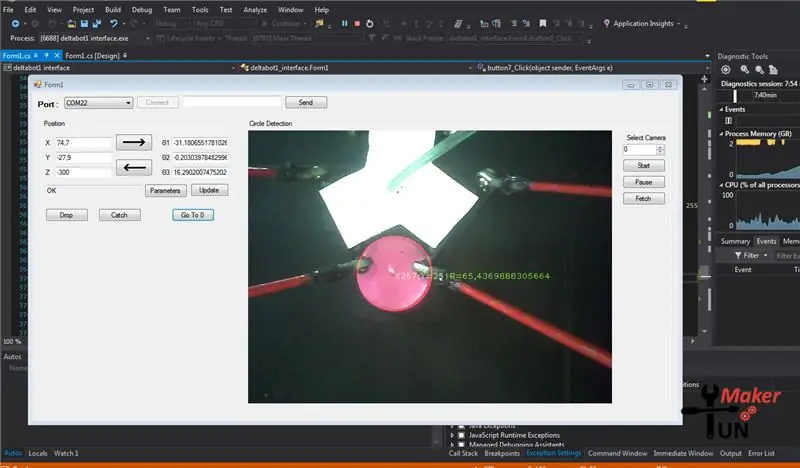


مقدمة:
في هذا البرنامج التعليمي ، سنقوم بعمل آلة اختيار ووضع حيث أن هذا هو الاستخدام الأكثر شيوعًا لروبوت دلتا في الصناعة إلى جانب طابعات دلتا ثلاثية الأبعاد. استغرق هذا المشروع بعض الوقت لإتقانه وكان تحديًا كبيرًا ، ويتضمن:
- فحص التصميم الميكانيكي والجدوى
- النماذج الأولية وصنع الهيكل الميكانيكي
- الأسلاك الكهربائية
- تطوير البرمجيات وواجهة المستخدم الرسومية
- تنفيذ رؤية الكمبيوتر للروبوت الآلي (ما زلت بحاجة إلى مساعدتك في هذا الجزء
الخطوة الأولى: التصميم الميكانيكي:
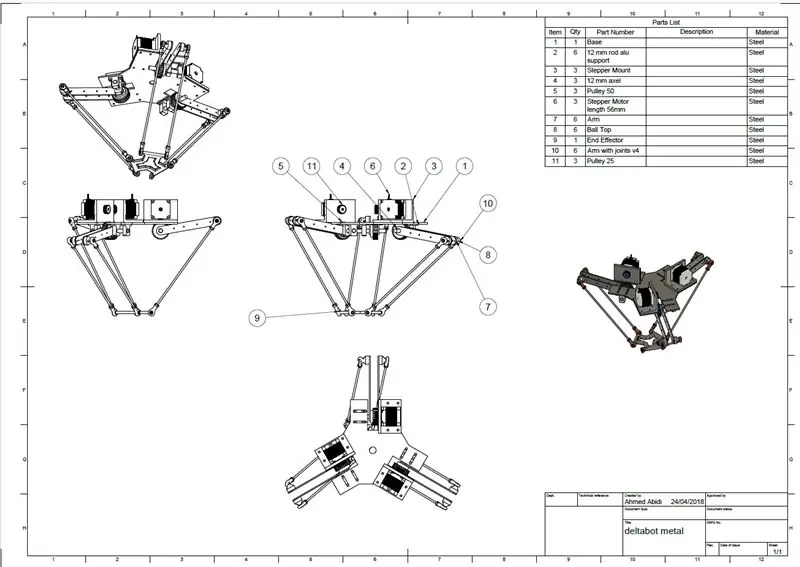


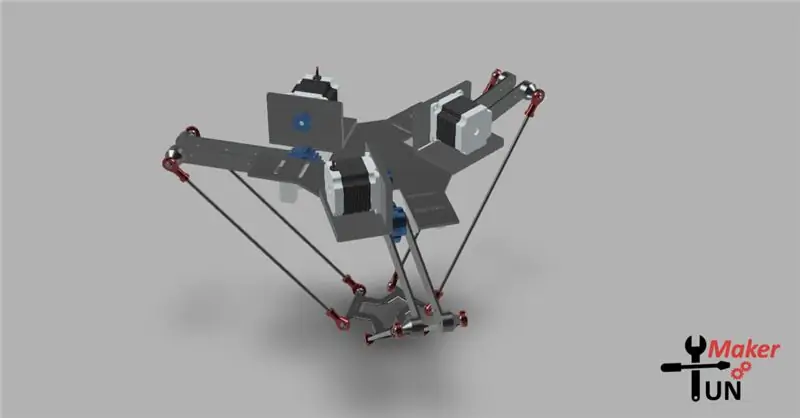

قبل أن أبدأ في صنع الروبوت ، قمت بتصميمه على فيوجن 360 وإليك النموذج ثلاثي الأبعاد والخطط والنظرة العامة:
نموذج انصهار ثلاثي الأبعاد لـ delta Robot باستخدام هذا الرابط ، ستتمكن من تنزيل نموذج الفتحة ثلاثي الأبعاد.
من الأفضل جعل الأبعاد الدقيقة من النموذج ثلاثي الأبعاد أكثر دقة بهذه الطريقة.
تتوفر أيضًا ملفات PDF للخطط على صفحة مشروع مدونتي للتنزيل على
كان اختيار الأبعاد الصحيحة وفقًا لعزم الدوران الأقصى لمحركات السائر تحديًا بعض الشيء. لقد جربت لأول مرة nema 17 وهو ما لم يكن كافيًا لذلك قمت بترقية nema 23 وجعل الروبوت أصغر قليلاً بعد التحقق من صحة الحسابات وفقًا لعزم الدوران القياسي nema 23 في ورقة البيانات لذلك أوصي إذا كنت ستستخدم بعدًا آخر ، فأنت تقوم بالتحقق من صحتها أولاً.
الخطوة 2: التجميع:


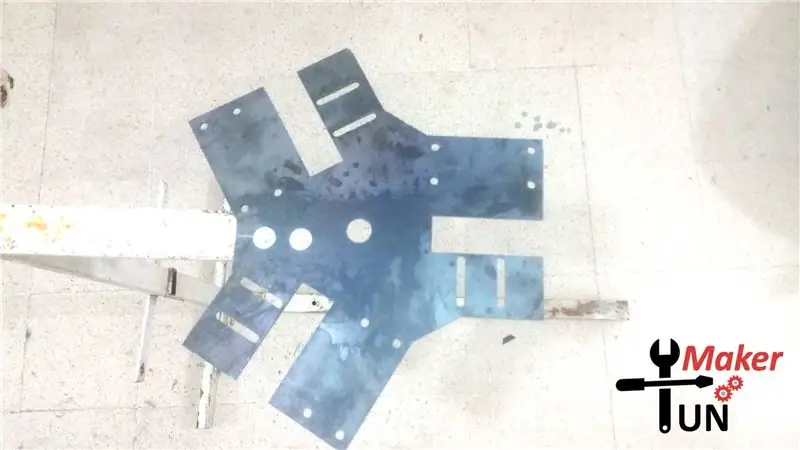

تتوفر ملفات STL للطباعة ثلاثية الأبعاد للتنزيل على صفحة مشروع موقع الويب الخاص بي
ابدأ بطباعة ثلاثية الأبعاد لوصلة القضيب والمستجيب النهائي. بعد ذلك ، استخدم الخشب أو الفولاذ للقاعدة ، أوصي بقطعها باستخدام الحاسب الآلي من أجل الدقة وكذلك بالنسبة للأذرع التي صنعتها من مادة alucobond ، وهي المادة المستخدمة لواجهات المتاجر ، فهي مصنوعة من المطاط المحصور بين صفيحتين رفيعتين من الألومنيوم بسمك 3 مم.
بعد ذلك ، يتعين علينا العمل على الفولاذ على شكل حرف L لتركيب السائر ، وقطع حتى 100 مم ، وحفر ثقوب لتركيب السائر (تلميح: يمكنك جعل الثقوب أوسع لتكون قادرًا على شد الحزام)
بعد ذلك ، يجب قطع القضبان الملولبة بقطر 6 مم Ø ، لوصلة الساعد بطول 400 مم ، ثم لصقها أو لصقها على الوصلة الكروية التي استخدمتها هذه الرقصة للتأكد من أن جميعها لها نفس الطول ، فمن الضروري أن يكون الروبوت متوازيًا.
أخيرًا ، يجب قطع قضبان 12 مم Ø إلى حوالي 130 مم لاستخدامها في النقطة المحورية للروبوت الذي يربط البكرة مقاس 50 مم Ø.
الآن بعد أن أصبحت جميع الأجزاء جاهزة ، يمكنك البدء في تجميع كل شيء مستقيم للأمام كما هو موضح في الصور ، ضع في اعتبارك أنك بحاجة إلى نوع من الدعم مثل اللون الوردي الذي اعتدت أن أكون قادرًا على حمل كل شيء ، أفضل مما فعلت في فيديو الجزء الثاني = د.
الخطوة الثالثة: الجزء الكهربائي:
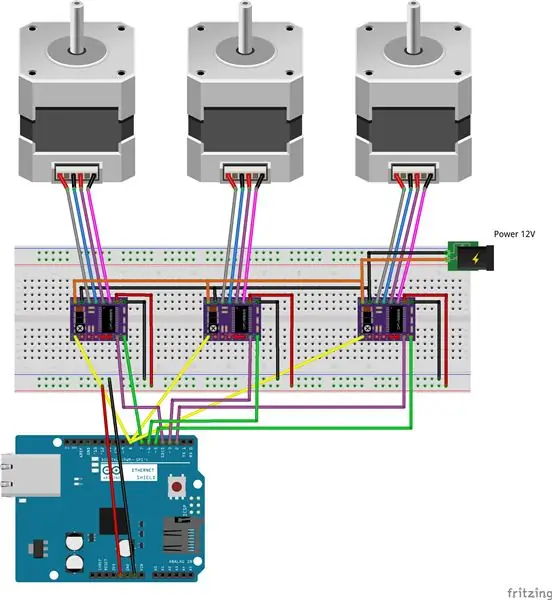
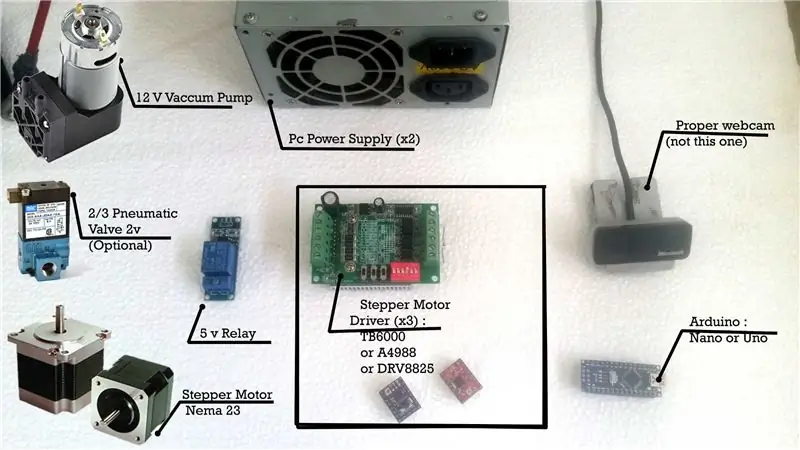

بالنسبة للأجزاء الإلكترونية ، فإن الأمر يشبه إلى حد كبير توصيل آلة التصنيع باستخدام الحاسب الآلي لأننا سنقود الروبوت باستخدام GRBL. (GRBL هو محلل g-code مفتوح المصدر ومضمن وعالي الأداء ووحدة تحكم طحن CNC مكتوبة بلغة C المحسّنة التي ستعمل على أردوينو مستقيم
بعد توصيل أسلاك السائر والسائقين واردوينو ، ستستخدم الآن دبوس D13 من اردوينو لتنشيط مرحل 5 فولت الذي يمكّن الفراغ ، اخترت مضخة 12 فولت للبقاء في وضع التشغيل وتمكين الشفط مع صمام هوائي 2/3 كان عندي واحدة ملقاة في الجوار.
لقد قمت بتضمين الرسم التخطيطي الكامل لأسلاك الإلكترونيات وقمت بتهيئة جميع برامج تشغيل السائر لدي بدقة 1.5 أمبير و 1/16 خطوة. لقد وضعت كل شيء في علبة كمبيوتر قديمة كعلبة
الخطوة 4: البرنامج:
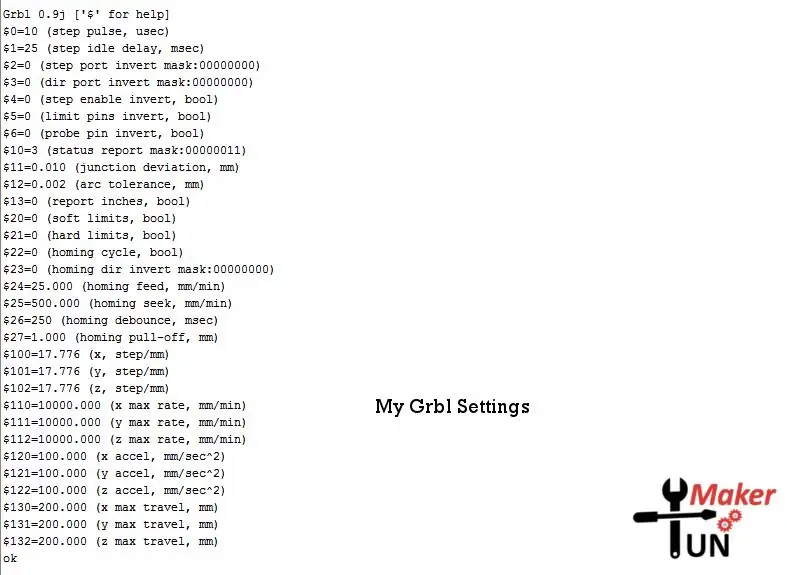
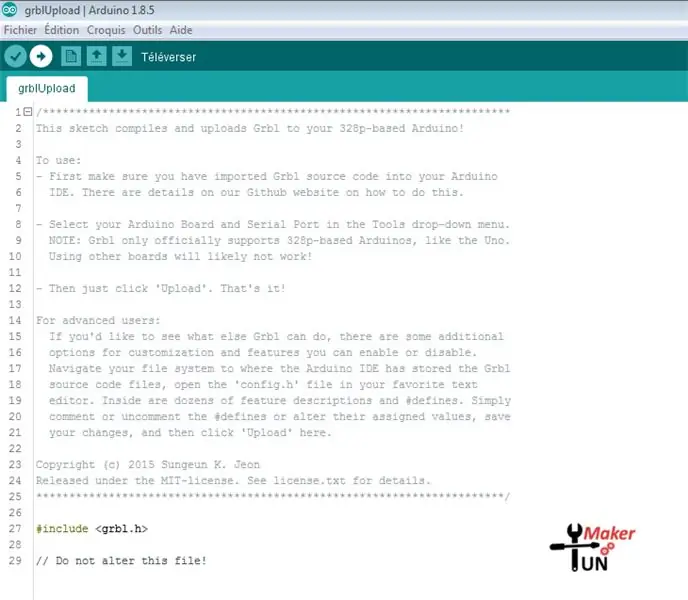
الشيء الرئيسي الذي يتعين علينا القيام به هو إعداد GRBL عن طريق تنزيل / استنساخه من مستودع Github الخاص به ، لقد استخدمت الإصدار 0.9 ولكن يمكنك التحديث إلى 1.1 (الرابط: https://github.com/grbl/grbl). أضف المكتبة إلى مجلد مكتبات اردوينو وقم بتحميلها على اردوينو الخاص بك.
الآن بعد أن أصبح GRBL على arduino ، قم بتوصيله ، افتح الشاشة التسلسلية وقم بتغيير القيم الافتراضية كما هو موضح في الصورة لتتناسب مع تكوين الروبوت الخاص بك:
لقد استخدمت بكرة مقاس 50 مم و 25 مم => 50/25 = تقليل 1/2 ودقة خطوة 1/16 بحيث تكون الزاوية 1 درجة 18 خطوة / درجة
الآن أصبح الروبوت جاهزًا لتلقي أوامر gcode مثل ملف demo.txt:
M3 & M4 ==> تنشيط / إلغاء تنشيط الفراغ
X10 ==> انقل محرك الخطوة X إلى 10 درجات
X10Y20Z-30.6 ==> حرك السائر X إلى 10 ° & Y إلى 20 ° و Z إلى -30.6 °
G4P2 ==> انتظر ثانيتين (تأخير)
في هذه المرحلة ، مع أي مرسل gcode ، يمكنك جعله يكرر المهام التي تم تكوينها مسبقًا مثل الانتقاء والوضع.
الخطوة 5: واجهة المستخدم الرسومية ومعالجة الصور:
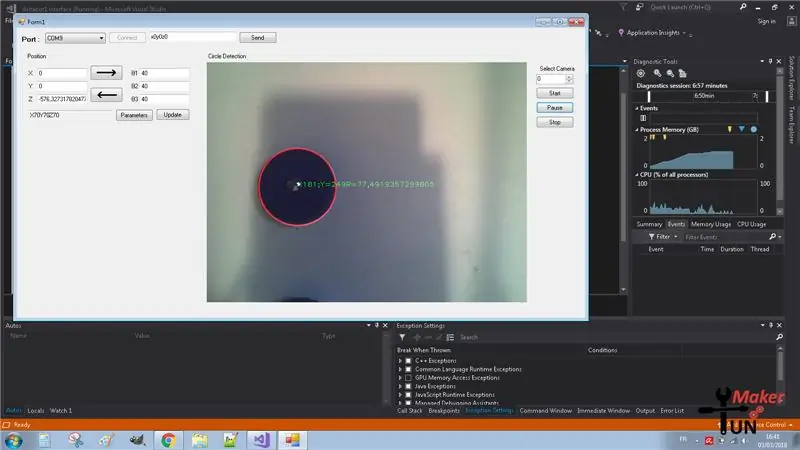

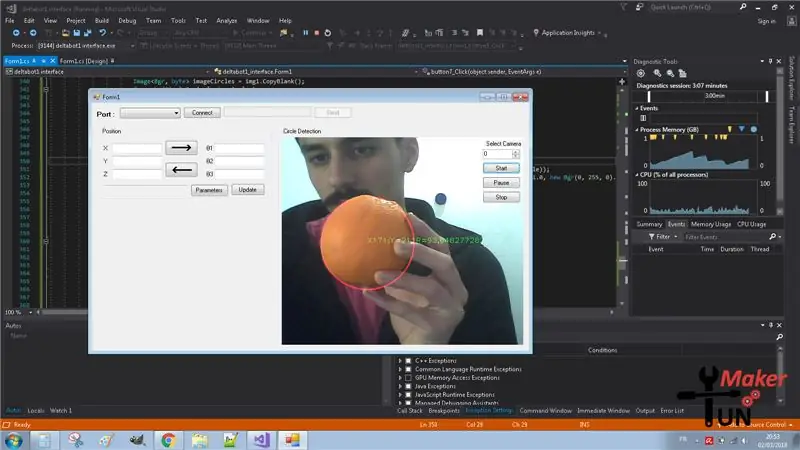
لتتمكن من متابعتي في هذا الأمر ، تحتاج إلى مشاهدة الفيديو الخاص بي الذي يشرح واجهة المستخدم الرسومية ، ويمر عبر أجزاء من الكود والواجهة:
تم تصميم واجهة المستخدم الرسومية باستخدام إصدار المجتمع المجاني من Visual Studio 2017 ، وقد قمت بتعديل الكود من https://forums.trossenrobotics.com/tutorials/introduction-129/delta-robot-kinematics-3276/ لحسابات علم الحركة لتحديد موقعها. مكتبة EmguCV لمعالجة الصور والرياضيات البسيطة لتحريك المستجيب النهائي إلى موضع أغطية الزجاجات لاختيارها ووضعها في موضع محدد مسبقًا.
يمكنك تنزيل تطبيق windows للاختبار باستخدام الروبوت من مستودع github الخاص بي أو كل كود المصدر ومساعدتي في البناء عليه لأنه يحتاج إلى مزيد من العمل وتصحيح الأخطاء. قم بزيارتها وحاول حل المشكلات معي أو أعط أفكارًا جديدة أوصي بها للأشخاص الذين يمكنهم المساعدة. أطلب مساهمتك في الكود ودعمني بأي طريقة ممكنة.
الآن أشكركم على التحقق من هذا المشروع الرائع وترقبوا المزيد
تابعني على:
موصى به:
Q-Bot - حل مكعب روبيك مفتوح المصدر: 7 خطوات (بالصور)

Q-Bot - برنامج Open Source Rubik's Cube Solver: تخيل أن لديك مكعب روبيك مختلط ، فأنت تعلم أن هذا اللغز من الثمانينيات الذي يمتلكه الجميع ولكن لا أحد يعرف حقًا كيفية حله ، وتريد إعادته إلى نمطه الأصلي. لحسن الحظ في هذه الأيام ، من السهل جدًا العثور على تعليمات حل
مستشعر إنذار باب التبديل المغناطيسي ، مفتوح عادة ، مشروع بسيط ، يعمل بنسبة 100٪ ، كود المصدر معطى: 3 خطوات

مستشعر إنذار باب التبديل المغناطيسي ، مفتوح عادة ، مشروع بسيط ، يعمل بنسبة 100٪ ، رمز المصدر: الوصف: مرحبًا يا رفاق ، سأقوم بعمل برنامج تعليمي حول إنذار مستشعر التبديل المغناطيسي MC-18 الذي يعمل في الوضع المفتوح عادةً. نوع المفتاح: NO (نوع الإغلاق العادي) ، الدائرة مفتوحة بشكل طبيعي ، والدائرة متصلة عندما يكون المغناطيس قريبًا. القصب
PyonAir - جهاز مراقبة تلوث الهواء مفتوح المصدر: 10 خطوات (بالصور)

PyonAir - مراقب تلوث الهواء مفتوح المصدر: PyonAir هو نظام منخفض التكلفة لمراقبة مستويات تلوث الهواء المحلي - على وجه التحديد ، الجسيمات. استنادًا إلى لوحة Pycom LoPy4 والأجهزة المتوافقة مع Grove ، يمكن للنظام نقل البيانات عبر كل من LoRa و WiFi. لقد أجريت هذا ص
MIA-1 مفتوح المصدر متقدم مصنوع يدويًا روبوت بشري!: 4 خطوات

MIA-1 مفتوح المصدر متقدم مصنوع يدويًا روبوت بشري!: مرحبًا بالجميع ، سأعرض اليوم كيف صنعت الروبوت MIA-1 ، وهو ليس فقط متقدمًا وفريدًا ولكنه أيضًا مفتوح المصدر ويمكن صنعه بدون طباعة ثلاثية الأبعاد !! نعم ، هذا الروبوت مصنوع يدويًا بالكامل. والمصدر المفتوح يعني - تحصل على
كيفية بناء ProtoBot - روبوت تعليمي مفتوح المصدر 100٪ وغير مكلف للغاية: 29 خطوة (بالصور)

كيفية بناء ProtoBot - روبوت تعليمي مفتوح المصدر بنسبة 100٪ ، وغير مكلف للغاية: إن ProtoBot هو روبوت مفتوح المصدر بنسبة 100٪ ، ويمكن الوصول إليه ، وغير مكلف للغاية ، وسهل البناء. كل شيء مفتوح المصدر - الأجهزة والبرامج والأدلة والمناهج الدراسية - مما يعني أنه يمكن لأي شخص الوصول إلى كل ما يحتاجه لبناء الروبوت واستخدامه
